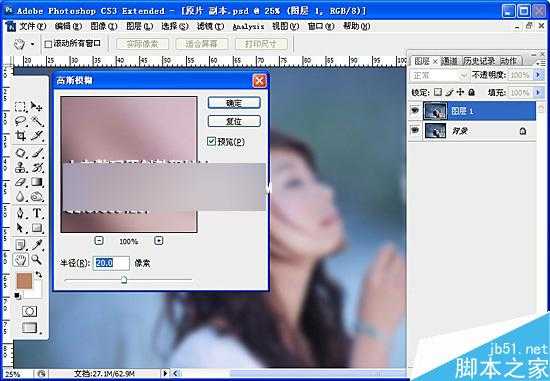杰网资源 Design By www.escxy.com
今天为大家分享Photoshop调出通透清新的蓝色调外景美女照教程,操作很简单的,大家学会了吗?希望能对大家有所帮助!
效果图:
原片:
教程:
1:复制图层 - 高斯模糊(半径20像素)
2:添加蒙板 - 橡皮擦工具(不透明度:30% 流量:58%)
把人物脸部擦出来
3:用套索工具圈出 头发较暗部位 羽化(20左右)
调出-曲线(通道:RGB 输出:131 输入:116)
4:色相饱和度 (编辑:全图 饱和度:+38)
5:曲线 - 加深整体颜色 设置参数如图
6: 新建图层曲线(不用做任何调整)改变混合模式:柔光)
不透明度:31%
7 照片滤镜(颜色选中青色 #:00fff6 浓度:25 )
8:可先颜色(颜色:青色 青色:+100% 黄色+100%)
9:盖印图层(SHIFT+CTRL+ALT+E) 在复制一层
10:先择通道页面 - 把绿通道复制到蓝通道 !(操作方法看图)
11:返回图层页面 - 添加蒙板 - 用橡皮擦工具擦出背景色
12:添加照片滤镜 - 颜色:青色(#:01f6ff) 浓度:25%
降低不透明度37%
13:记得锐化,调色完成,最终效果图!
教程结束,以上就是Photoshop调出通透清新的蓝色调外景美女照教程,希望这篇教程能对大家有所帮助!
标签:
通透,蓝色调,外景
杰网资源 Design By www.escxy.com
广告合作:本站广告合作请联系QQ:858582 申请时备注:广告合作(否则不回)
免责声明:本站文章均来自网站采集或用户投稿,网站不提供任何软件下载或自行开发的软件! 如有用户或公司发现本站内容信息存在侵权行为,请邮件告知! 858582#qq.com
免责声明:本站文章均来自网站采集或用户投稿,网站不提供任何软件下载或自行开发的软件! 如有用户或公司发现本站内容信息存在侵权行为,请邮件告知! 858582#qq.com
杰网资源 Design By www.escxy.com
暂无评论...
P70系列延期,华为新旗舰将在下月发布
3月20日消息,近期博主@数码闲聊站 透露,原定三月份发布的华为新旗舰P70系列延期发布,预计4月份上市。
而博主@定焦数码 爆料,华为的P70系列在定位上已经超过了Mate60,成为了重要的旗舰系列之一。它肩负着重返影像领域顶尖的使命。那么这次P70会带来哪些令人惊艳的创新呢?
根据目前爆料的消息来看,华为P70系列将推出三个版本,其中P70和P70 Pro采用了三角形的摄像头模组设计,而P70 Art则采用了与上一代P60 Art相似的不规则形状设计。这样的外观是否好看见仁见智,但辨识度绝对拉满。